Imagine rasa lega yang luar biasa bila dalam hitungan menit Anda dapat kembali memasuki dunia virtual Steam favorit Anda tanpa kendala sama sekali. Bayangkan kembali merasakan sensasi bermain dengan teman-teman melalui jaringan online, atau merasakan petualangan solo di game baru yang belum sempat Anda coba. Dunia gaming online Anda kembali utuh dan lebih baik dari sebelumnya.
Untuk mencapai titik tersebut, kita akan menjelajahi berbagai cara untuk mengatasi permasalahan ini dalam artikel ini: Mengatasi Permasalahan Game Steam Tidak Bisa Dibuka di Windows 10/11. Kami akan mendiskusikan langkah-langkah terperinci dan teknik pemecahan masalah percobaan-kesalahan untuk mendapatkan platform gaming kesayangan semula bagaimana seharusnya. Persiapkan diri anda untuk menyelam lebih dalam lagi ke dunia solusi teknis komputer.
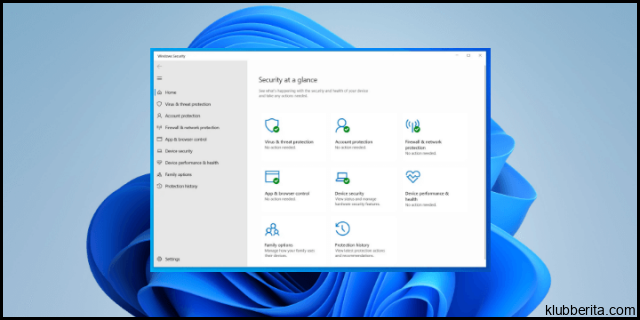
Mengatasi Permasalahan Game Steam Tidak Bisa Dibuka di Windows 11/10
1. Pembaruan Sistem Operasi
Salah satu faktor yang sering menyebabkan masalah game Steam tidak dapat dibuka di Windows 11/10 adalah kurangnya pembaruan sistem operasi. Jika Anda mengalami masalah ini, langkah pertama yang perlu Anda lakukan adalah memeriksa apakah sistem operasi Anda sudah diperbarui ke versi terbaru.
Pembaruan sistem operasi tidak hanya menawarkan fitur-fitur baru, tetapi juga memperbaiki bug dan masalah yang ada dalam versi sebelumnya. Pastikan Windows 11/10 Anda sudah diperbarui dengan patch terbaru sebelum mencoba membuka game Steam.
1.1 Langkah-langkah:
- Buka Pengaturan Windows melalui menu Start atau dengan menekan tombol Win + I pada keyboard.
- Pilih Pembaruan & Keamanan dan klik Periksa Pembaruan.
- Jika ada pembaruan yang tersedia, instal pembaruan tersebut dan pastikan semua pembaruan selesai diunduh dan dipasang.
2. Memperbaiki File Korup
Ketika file-file penting yang terkait dengan game Steam menjadi korup, itu dapat menyebabkan game tidak bisa dibuka. Namun, Anda dapat memperbaiki file-file tersebut dengan menggunakan utilitas bawaan di Windows.
2.1 Langkah-langkah:
- Buka Command Prompt sebagai administrator dengan cara klik kanan pada tombol Start dan pilih Command Prompt (Admin).
- Ketik perintah berikut dan tekan Enter:
sfc /scannow - Tunggu hingga proses pemindaian selesai. Jika ada file yang rusak, sistem akan mencoba memperbaikinya secara otomatis.
- Setelah proses selesai, restart komputer Anda dan coba buka kembali game Steam.
3. Menonaktifkan Antivirus atau Firewall
Kadang-kadang, antivirus atau firewall yang diinstal di komputer Anda dapat menghalangi game Steam untuk dibuka. Untuk mengatasi masalah ini, Anda dapat mencoba menonaktifkan sementara antivirus atau firewall tersebut.
3.1 Langkah-langkah:
- Buka pengaturan antivirus atau firewall yang terinstal di komputer Anda.
- Cari opsi untuk menonaktifkan sementara proteksi atau firewall.
- Pilih opsi tersebut dan pastikan untuk mengaktifkannya kembali setelah selesai bermain game Steam.
Jika menonaktifkan antivirus atau firewall tidak membantu, Anda juga dapat mencoba menambahkan pengecualian untuk game Steam agar tidak dipantau oleh program keamanan tersebut.
Dengan melakukan langkah-langkah di atas, Anda seharusnya dapat mengatasi masalah ketika game Steam tidak bisa dibuka di Windows 11/10. Tetapi jika masalah masih berlanjut, Anda mungkin perlu menghubungi dukungan teknis Steam untuk mendapatkan bantuan lebih lanjut.










